
Terakhir diperbarui saat

Audio Spasial memberi Anda pengalaman audio yang lebih baik menggunakan AirPods Anda. Anda dapat mengatur dan menggunakannya di AirPods menggunakan panduan ini.
Audio Spasial adalah format audio yang tersebar luas yang "mengelabui" speaker Anda untuk menyesuaikan audio agar lebih terasa lingkungan menggunakan data audio Dolby Atmos.
Untuk menggunakan dan menikmati Audio Spasial, Anda harus menggunakan AirPods modern. Ini termasuk AirPods Pro generasi pertama atau kedua, AirPods Max, atau 3rd-generasi AirPods (klasik). Sayangnya, apa pun sebelumnya tidak akan memberikan efek Audio Spasial.
Jika Anda memiliki sepasang salah satu AirPods modern atau AirPods Pro, Anda dapat menggunakan Audio Spasial di Apple AirPods.
Menggunakan Audio Spasial di Apple AirPods
Saat Anda siap menggunakan efek Audio Spasial, Anda dapat menggunakannya bersama Dolby Atmos dan audio Lossless di Apple Music. Setelah itu, Anda memerlukan perangkat yang sesuai untuk memutar audio. Namun, Anda mungkin tidak memiliki apa yang Anda butuhkan, jadi lihat yang berikut ini:
Perangkat yang kompatibel dengan Audio Spasial termasuk iPhone, iPod touch, atau iPad yang menjalankan iOS 16 dan yang lebih baru. Selain itu, Anda juga dapat menggunakan Apple Watch dengan watchOS 9 (atau lebih tinggi), Apple TV dengan tvOS, atau Mac M1/M2 dengan mac OS Ventura.

Pembatalan Kebisingan Aktif mengurangi kebisingan latar belakang yang tidak diinginkan; Transparansi Adaptif memungkinkan suara luar masuk sambil mengurangi kebisingan lingkungan yang keras

Peredam bising aktif untuk suara imersif; Mode transparansi untuk mendengar dan terhubung dengan dunia di sekitar Anda

Audio spasial dengan tempat pelacakan kepala dinamis terdengar di sekitar Anda; EQ adaptif secara otomatis menyetel musik ke telinga Anda
Harga Amazon.com diperbarui pada 01-11-2022 - Kami dapat memperoleh komisi untuk pembelian menggunakan tautan kami: Info lebih lanjut
Cara Mengonfigurasi Audio Spasial di AirPods
Setelah Anda memiliki semua yang ditampilkan di atas yang memungkinkan kompatibilitas Audio Spasial, saatnya untuk mulai menikmatinya. Dan kabar baiknya adalah Musik Apple mendukung Audio Spasial.
Untuk menggunakan Audio Spasial melalui Apple Music di AirPods yang kompatibel:
- Pastikan Anda AirPod terhubung ke iPhone Anda. Jika belum, aktifkan Bluetooth jika belum, buka casing di dekat iPhone Anda, dan ikuti petunjuk di layar.
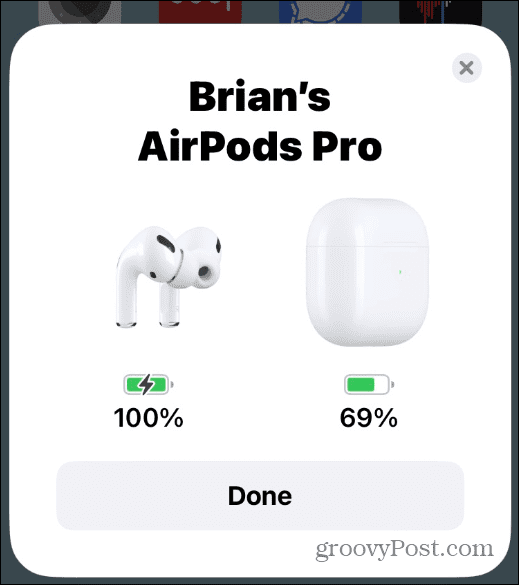
- Membuka Pengaturan dan pilih Anda Pengaturan AirPods dekat bagian atas daftar.
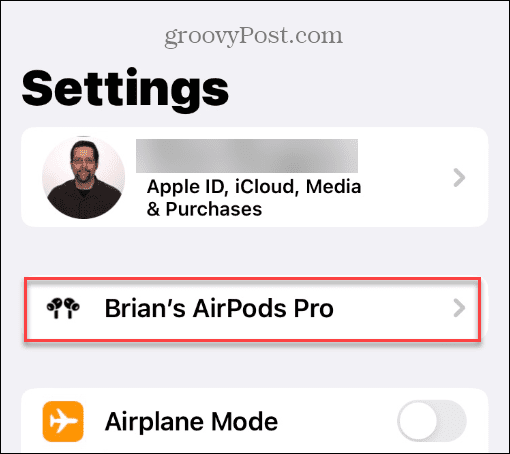
- Gesek ke bawah pada layar ke Audio Spasial bagian dan ketuk Audio Spasial yang Dipersonalisasi.
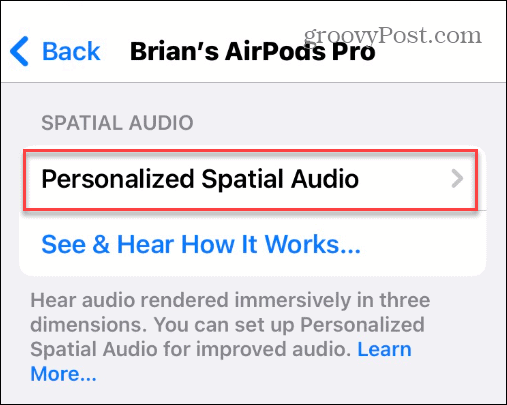
- Ketuk Personalisasikan Audio Spasial pilihan.
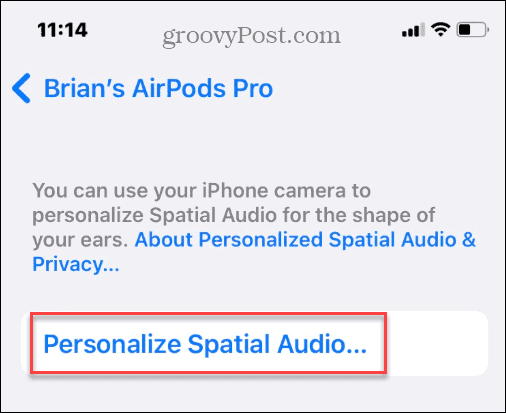
- Sekarang Anda dapat mengikuti petunjuk di layar untuk mengatur Audio Spasial dengan benar. Mulailah dengan membiarkan iPhone menangkap wajah depan Anda.
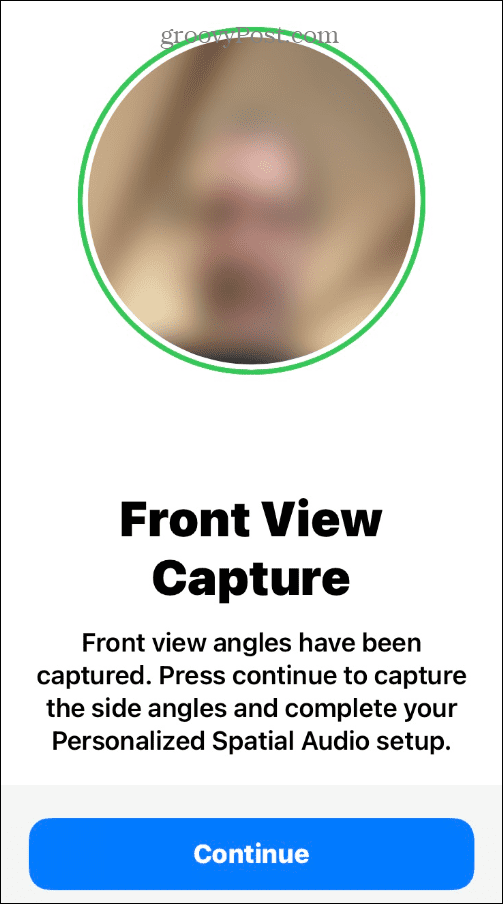
- Anda akan diminta untuk memposisikan wajah Anda di bingkai kamera dan menggerakkan kepala Anda membentuk lingkaran – ketuk Mulai Tangkap Tampilan Depan tombol.
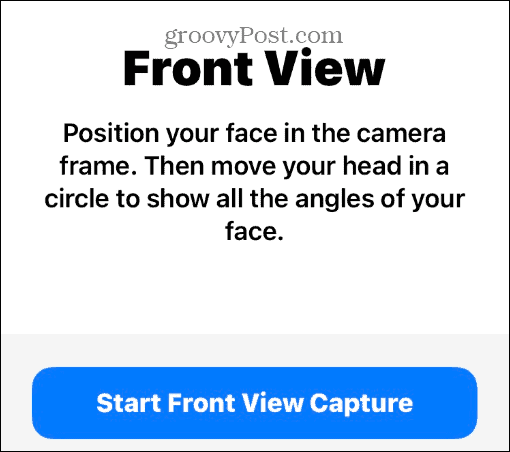
- Anda perlu melepas AirPods Pro Anda jika ada di telinga Anda untuk langkah berikut.
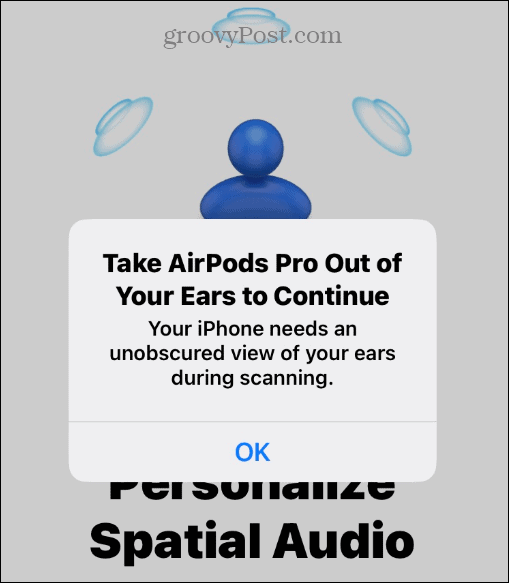
- Untuk terus mempersonalisasi Audio Spasial, Anda perlu menggunakan kamera untuk melihat bentuk telinga Anda. Pegang kamera 10-20 inci dari telinga saat diperlukan, dan gerakkan kepala Anda ke kiri dan ke kanan secara perlahan.

- Saat kanan selesai, lanjutkan ke telinga kiri Anda dan ikuti langkah yang sama.
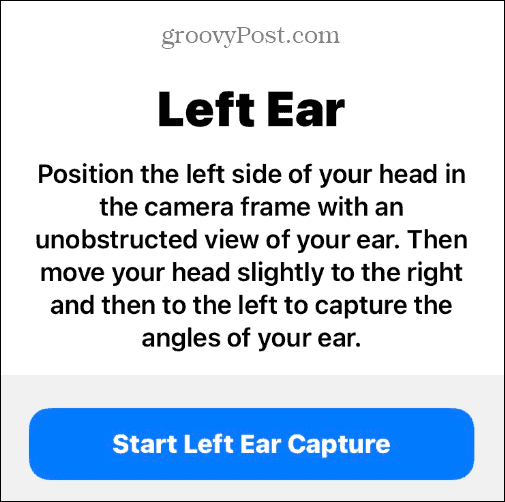
Meningkatkan Audio di AirPods
Setelah Anda menyelesaikan langkah-langkahnya, Audio Spasial Anda akan dikonfigurasi untuk performa optimal. Perlu dicatat bahwa mengenali telinga Anda di ponsel dapat dilakukan beberapa kali. Misalnya, sulit untuk mengetahui di mana tampilan kamera iPhone tanpa melihat kontennya dengan jelas.
Jika Anda khawatir Apple mendapatkan pengenalan wajah penuh, itu tidak terlalu perlu dikhawatirkan. Data disimpan secara lokal di ponsel Anda, dan saat disinkronkan ke perangkat lain melalui iCloud, data tersebut menggunakan enkripsi ujung ke ujung.
Biasanya, AirPod bekerja dengan sangat baik. Namun, jika mereka berhenti berfungsi dengan benar, pertimbangkan mengatur ulang AirPods Anda. Misalnya, jika Anda ingin memblokir suara dari luar saat mendengarkan, pelajari caranya nyalakan peredam bising di AirPods. Juga, untuk menjaga AirPods Anda dalam kondisi terbaik, Anda dapat memeriksanya cara membersihkan AirPods dengan benar.
Perlu juga dicatat bahwa Anda bisa aktifkan Audio Spasial pada Windows 10 dan 11. Selain itu, Anda bisa sambungkan AirPods ke Windows 11.
Cara Menemukan Kunci Produk Windows 11 Anda
Jika Anda perlu mentransfer kunci produk Windows 11 atau hanya memerlukannya untuk melakukan penginstalan bersih OS,...
Cara Menghapus Cache, Cookie, dan Riwayat Penjelajahan Google Chrome
Chrome melakukan pekerjaan yang sangat baik dalam menyimpan riwayat penjelajahan, cache, dan cookie untuk mengoptimalkan kinerja browser Anda secara online. Cara dia...
Pencocokan Harga Di Toko: Cara Mendapatkan Harga Online saat Berbelanja di Toko
Membeli di toko tidak berarti Anda harus membayar harga yang lebih tinggi. Berkat jaminan kecocokan harga, Anda bisa mendapatkan diskon online saat berbelanja di...



